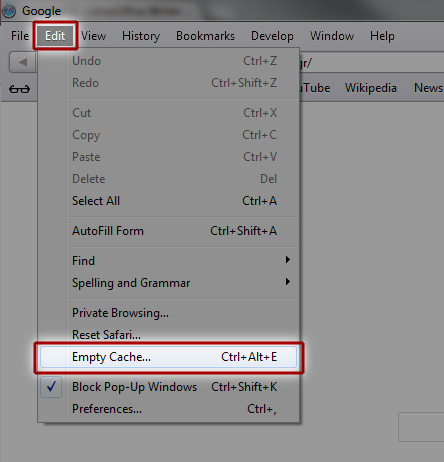Browsers
Chrome Web Browser
Για να κάνετε εκκαθάριση της cache στον Chrom browser σας ακολουθήστε τα παρακάτω βήματα:
1. Ανοίξτε το μενού:

2. Στη συνέχεια επιλέξτε το μενού Tools/Εργαλεία, και στο υπό-μενού επιλέξτε το μενού Clear Browser Data / Εκκαθάριση Δεδομένων Περιηγητή
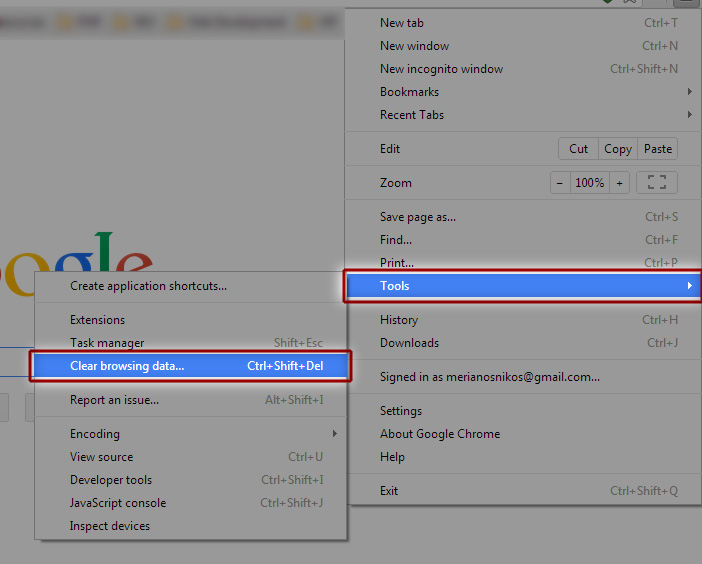
3. Σε αυτό το βήμα θα εμφανιστεί ένα αναδυόμενο παράθυρο. Από το παράθυρο αυτό μπορείτε να επιλέξετε μεταξύ άλλων και την εκκαθάριση της cache. Σε αυτό το βήμα αφού επιλέξετε τα δεδομένα που θέλετε να εκκαθαρίσετε, κάντε κλικ στο κουμπί Clear Browser Data / Εκκαθάριση Δεδομένων Περιηγητή
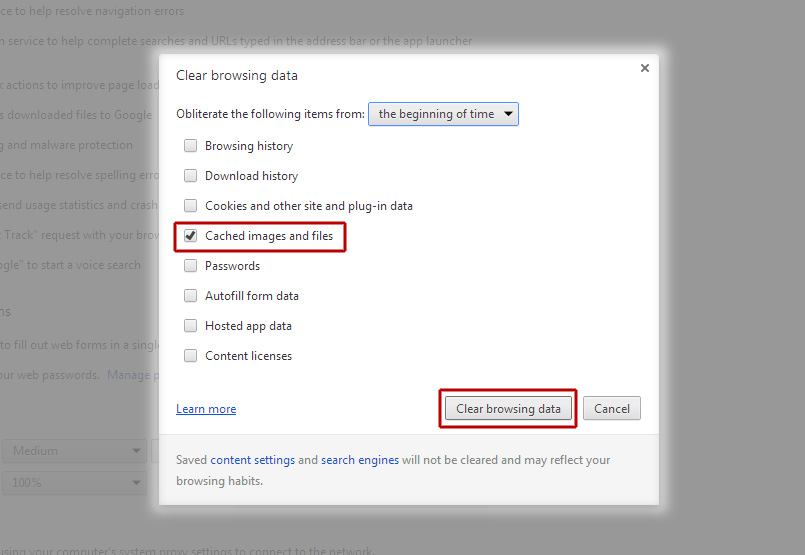
Firefox Web Browser
2. Από το υπό-μενού που θα ανοίξει, επιλέξτε το Options / Επιλογές
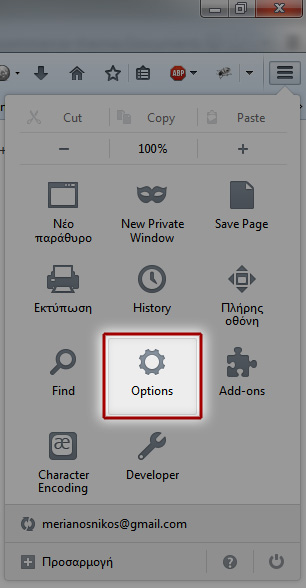
3. Από το παράθυρο που θα ανοίξει, επιλέξτε την καρτέλα Για προχωρημένους / Advanced και από τις υπό-καρτέλες, επιλέξτε Δίκτυο / Network. Από αυτή την καρτέλα, κάντε κλικ στο κουμπί Εκκαθάριση τώρα / Clear now. Και τέλος κάντε κλικ στο κουμπί ΟΚ.
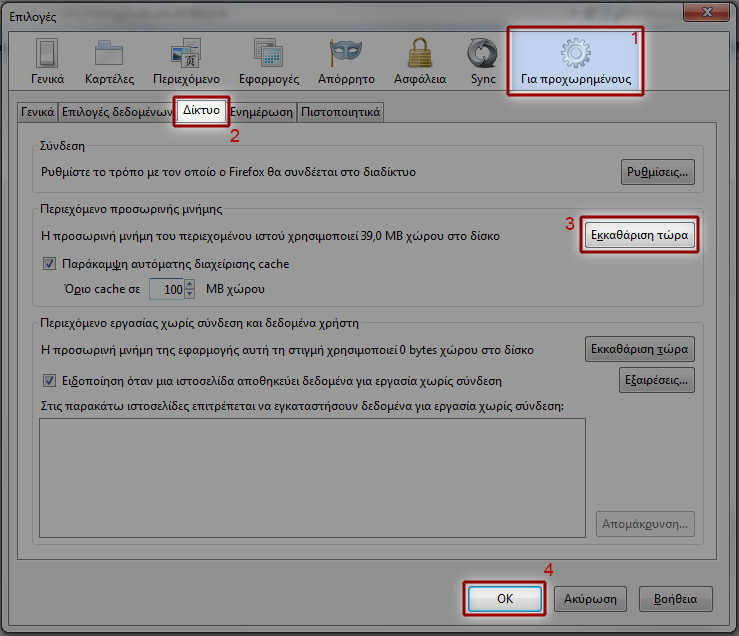
Opera Web Browser
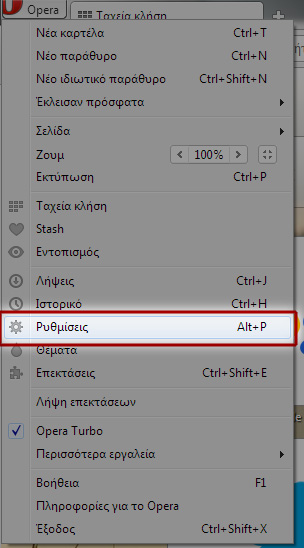
3. Στη νέα σελίδα που θα ανοίξει , επιλέξτε το "Προσωπικό απόρρητο & ασφάλεια" και στη συνέχεια κάντε κλικ στο κουμπί "Απαλοιφή δεδομένων περιήγησης..."
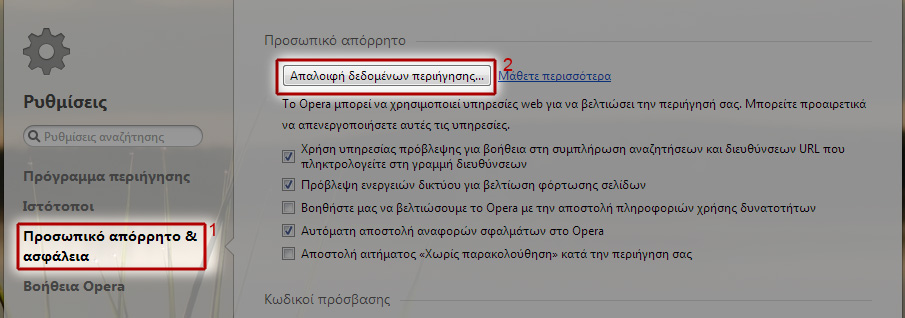
4. Όταν κάνετε κλικ στο κουμπί "Απαλοιφή δεδομένων περιήγησης..." θα ανοίξει ο ακόλουθος διάλογος, από τον οποίο μπορείτε να επιλέξετε ποια δεδομένα θέλετε να απομακρύνετε από τον Opera Web Browser. Για να κάνετε εκκαθάριση της cache θα πρέπει να επιλέξετε την επιλογή "Άδειασμα cache". Τέλος θα πρέπει να κάνετε κλικ στο κουμπί "Απαλοιφή δεδομένων περιήγησης"
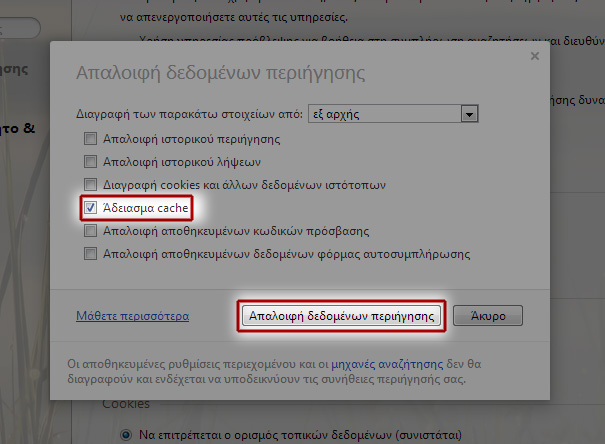
Internet Explorer Web Browser
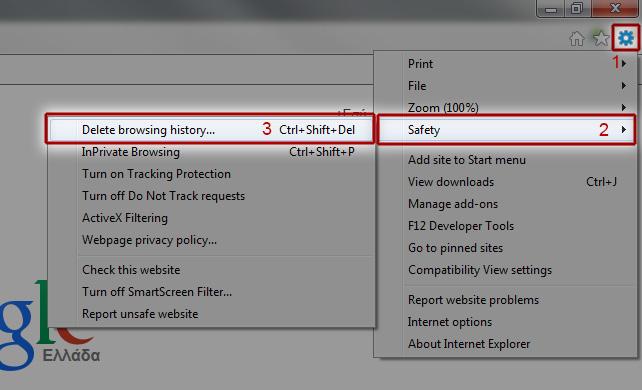
2. Στο παράθυρο που θα ανοίξει, επιλέξτε μεταξύ άλλων τις επιλογές "Preserve Favorites website data" και Temparary Internet files and website files". Τέλος κάντε κλικ στο κουμπί "Delete".
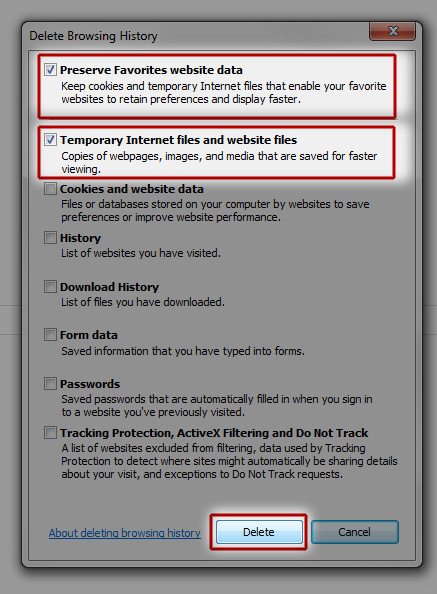
Safari Web Browser
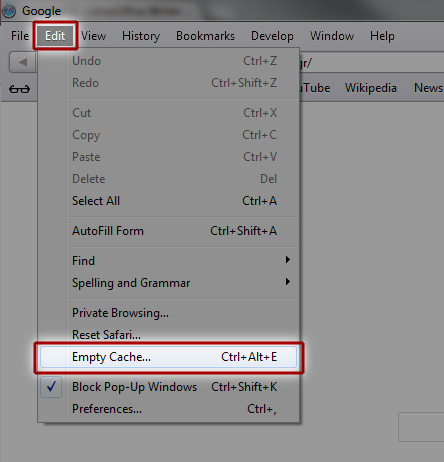
1. Ανοίξτε το μενού:

2. Στη συνέχεια επιλέξτε το μενού Tools/Εργαλεία, και στο υπό-μενού επιλέξτε το μενού Clear Browser Data / Εκκαθάριση Δεδομένων Περιηγητή
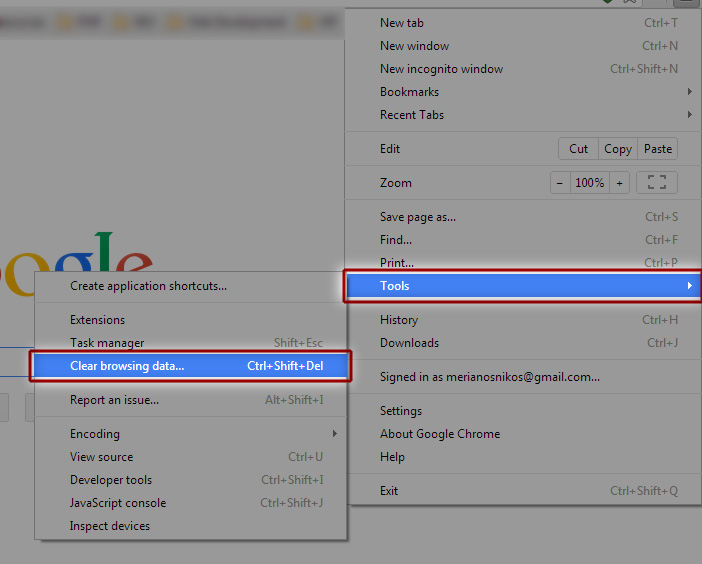
3. Σε αυτό το βήμα θα εμφανιστεί ένα αναδυόμενο παράθυρο. Από το παράθυρο αυτό μπορείτε να επιλέξετε μεταξύ άλλων και την εκκαθάριση της cache. Σε αυτό το βήμα αφού επιλέξετε τα δεδομένα που θέλετε να εκκαθαρίσετε, κάντε κλικ στο κουμπί Clear Browser Data / Εκκαθάριση Δεδομένων Περιηγητή
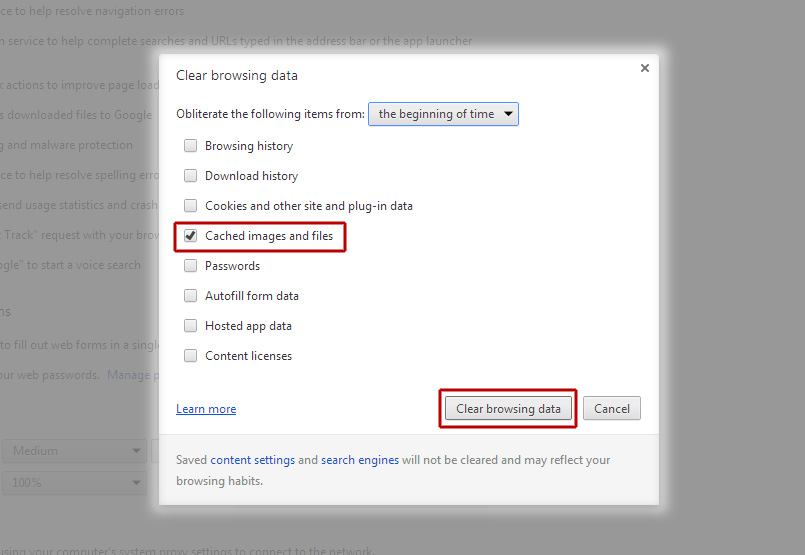
Firefox Web Browser
Για να κάνετε εκκαθάριση της cache στον Firefox browser σας ακολουθήστε τα παρακάτω βήματα:
1. Ανοίξτε το μενού του Firefox browser

1. Ανοίξτε το μενού του Firefox browser
2. Από το υπό-μενού που θα ανοίξει, επιλέξτε το Options / Επιλογές
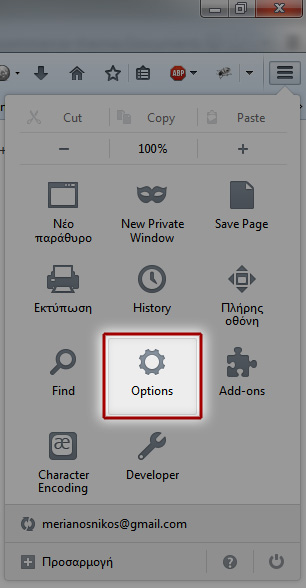
3. Από το παράθυρο που θα ανοίξει, επιλέξτε την καρτέλα Για προχωρημένους / Advanced και από τις υπό-καρτέλες, επιλέξτε Δίκτυο / Network. Από αυτή την καρτέλα, κάντε κλικ στο κουμπί Εκκαθάριση τώρα / Clear now. Και τέλος κάντε κλικ στο κουμπί ΟΚ.
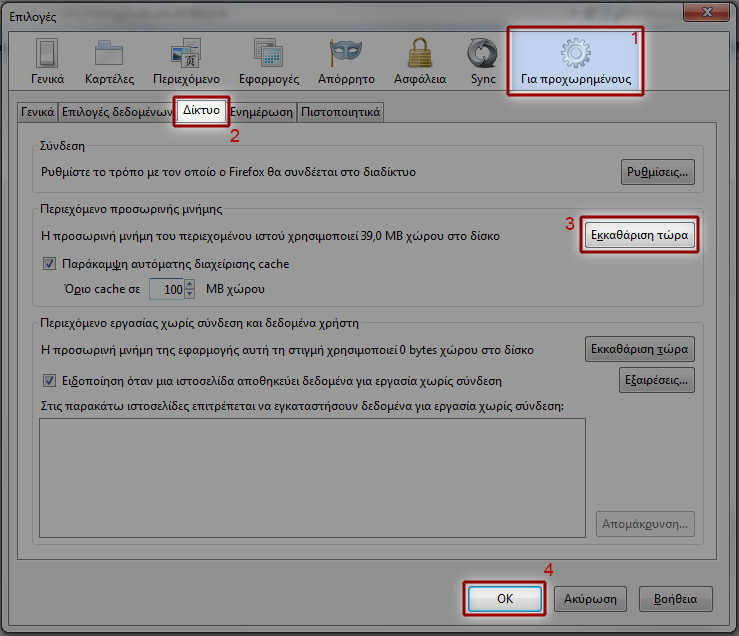
Opera Web Browser
Για να κάνετε εκκαθάριση της cache στον Opera browser σας ακολουθήστε τα παρακάτω βήματα:
1. Ανοίξτε το μενού το Opera Web Browser
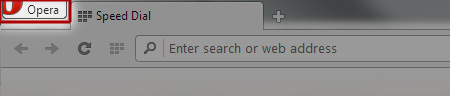
2. Από το υπό-μενού επιλέξτε το μενού Ρυθμίσεις
1. Ανοίξτε το μενού το Opera Web Browser
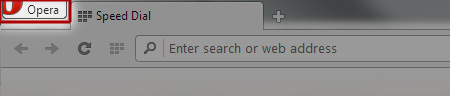
2. Από το υπό-μενού επιλέξτε το μενού Ρυθμίσεις
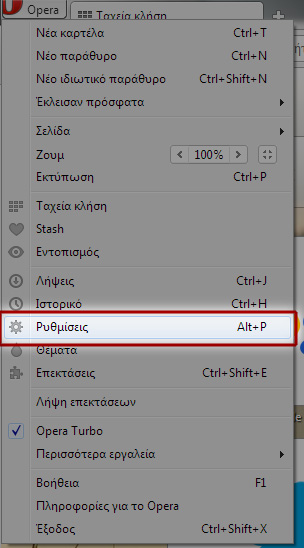
3. Στη νέα σελίδα που θα ανοίξει , επιλέξτε το "Προσωπικό απόρρητο & ασφάλεια" και στη συνέχεια κάντε κλικ στο κουμπί "Απαλοιφή δεδομένων περιήγησης..."
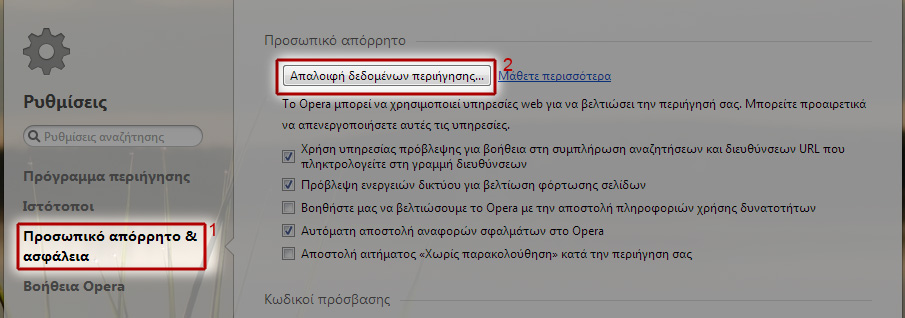
4. Όταν κάνετε κλικ στο κουμπί "Απαλοιφή δεδομένων περιήγησης..." θα ανοίξει ο ακόλουθος διάλογος, από τον οποίο μπορείτε να επιλέξετε ποια δεδομένα θέλετε να απομακρύνετε από τον Opera Web Browser. Για να κάνετε εκκαθάριση της cache θα πρέπει να επιλέξετε την επιλογή "Άδειασμα cache". Τέλος θα πρέπει να κάνετε κλικ στο κουμπί "Απαλοιφή δεδομένων περιήγησης"
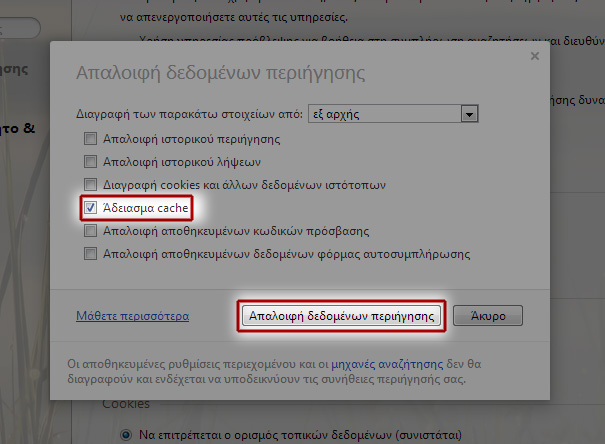
Internet Explorer Web Browser
Για να κάνετε εκκαθάριση της cache στον Internet Explorer browser σας ακολουθήστε τα παρακάτω βήματα:
1. Κάντε κλικ στο γαλάζιο γρανάζι στα δεξιά του Internet Explorer, και στη συνέχεια επιλέξτε "Safety". Στο υπό-μενού που θα ανοίξει, επιλέξτε "Delete browsing history...".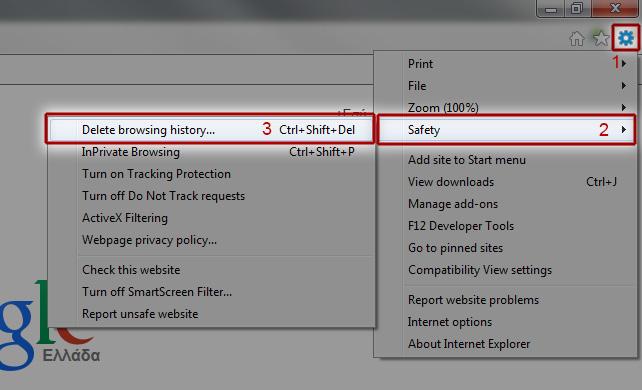
2. Στο παράθυρο που θα ανοίξει, επιλέξτε μεταξύ άλλων τις επιλογές "Preserve Favorites website data" και Temparary Internet files and website files". Τέλος κάντε κλικ στο κουμπί "Delete".
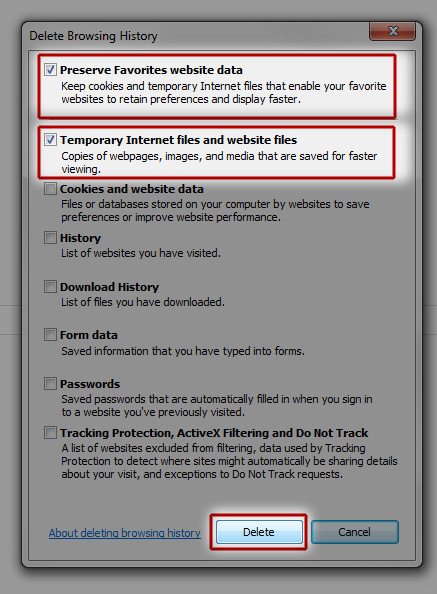
Safari Web Browser
Για να κάνετε εκκαθάριση της cache στον Safari browser σας ακολουθήστε τα παρακάτω βήματα:
1. Από το μενού Edit / Επεξεργασία, επιλέξτε το υπό-μενού Εκκαθάριση Cache / Empty Cache.
1. Από το μενού Edit / Επεξεργασία, επιλέξτε το υπό-μενού Εκκαθάριση Cache / Empty Cache.